Secure File Transfer Protocol (SFTP) – это протокол передачи файлов, который обеспечивает безопасное и защищенное соединение между клиентом и сервером. Он является более безопасной альтернативой для обычного FTP (File Transfer Protocol), так как все данные, передаваемые через SFTP, шифруются.
Основная цель SFTP - обеспечить конфиденциальность данных и защитить их от несанкционированного доступа или перехвата. С помощью этого протокола можно передавать файлы между компьютерами посредством зашифрованного соединения, что исключает возможность прослушивания или перехвата информации.
Для использования SFTP нужно иметь клиентское приложение, которое поддерживает этот протокол. Существует множество SFTP-клиентов, как платных, так и бесплатных, для различных операционных систем, таких как Windows, macOS и Linux. Один из самых популярных SFTP-клиентов - FileZilla, который обладает простым и интуитивно понятным интерфейсом.
Для установки соединения через SFTP, необходимо знать адрес сервера (хост), имя пользователя и пароль, а также порт, на котором работает SFTP-сервер (обычно порт 22). После успешного входа на сервер, вы сможете просматривать файлы на удаленном сервере, загружать и скачивать их, а также удалять или переименовывать.
Что такое SFTP?
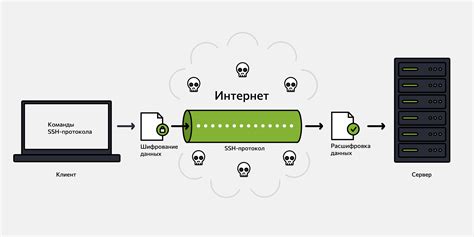
С использованием SFTP можно передавать файлы между компьютерами удаленно, что делает его незаменимым инструментом для обмена информацией с удаленными серверами. Он может использоваться для загрузки, скачивания, удаления и переименования файлов на удаленном сервере.
Для использования SFTP необходимо иметь доступ к удаленному серверу и учетные данные (имя пользователя и пароль). SFTP-клиенты, такие как FileZilla, WinSCP или Cyberduck, позволяют удобно управлять передачей файлов через SFTP.
В отличие от других протоколов передачи файлов, SFTP обладает высоким уровнем безопасности и является предпочтительным выбором при работе с конфиденциальными данными. Его шифрование и аутентификация обеспечивают защиту от перехвата информации третьими лицами.
Таким образом, SFTP представляет собой надежное и безопасное средство передачи файлов с помощью шифрования и аутентификации. Он позволяет управлять удаленными файлами и обмениваться информацией с удаленными серверами безопасным и эффективным способом.
Основные принципы работы

Протокол SFTP (SSH File Transfer Protocol) представляет собой расширение протокола SSH, позволяющее безопасно и эффективно передавать файлы между клиентом и сервером по защищенному соединению.
Основные принципы работы SFTP базируются на шифровании данных и аутентификации пользователей. Клиент и сервер устанавливают защищенное соединение путем обмена сертификатами и установки общего ключа для шифрования и дешифрования данных.
В процессе передачи файлов, SFTP обеспечивает возможность аутентификации пользователя с использованием пароля или ключей, а также контроль доступа к файлам и директориям на сервере.
Клиентские приложения, поддерживающие SFTP, предоставляют удобный интерфейс для работы с удаленными файлами. Они позволяют просматривать, создавать, изменять и удалять файлы и директории на удаленном сервере.
Одной из ключевых особенностей протокола SFTP является его независимость от операционной системы. Он может работать как на Windows, так и на UNIX-подобных системах, что делает его универсальным решением для передачи файлов в различных окружениях.
В целом, SFTP является надежным и безопасным способом передачи файлов, который обеспечивает защиту данных и доступ к удаленным ресурсам по протоколу SSH.
Преимущества использования
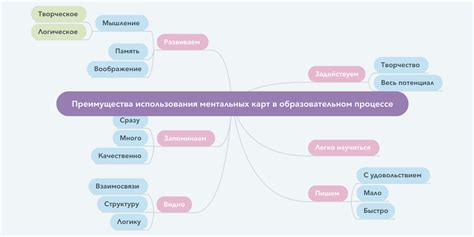
Использование протокола SFTP (Secure File Transfer Protocol) в сравнении со стандартным протоколом FTP (File Transfer Protocol) предлагает ряд значительных преимуществ.
1. Безопасность
SFTP основывается на протоколе SSH (Secure Shell), что обеспечивает высокую степень защиты при передаче данных. Вся информация, включая пароли и файлы, шифруется при помощи криптографических алгоритмов, что предотвращает перехват и вмешательство третьих лиц.
2. Интегрированная аутентификация
При использовании SFTP можно легко настроить аутентификацию пользователей с использованием SSH-ключей и паролей. Это позволяет создать множество уровней доступа и гибко управлять правами пользователей.
3. Поддержка сжатия данных
SFTP поддерживает сжатие данных, что уменьшает объем трафика и ускоряет процесс передачи файлов. Это особенно полезно при больших объемах данных или при использовании соединений с низкой скоростью.
4. Поддержка множества операций
С помощью SFTP можно выполнять различные операции с файлами, такие как копирование, перемещение, удаление и переименование. SFTP также поддерживает операции с папками, что делает его удобным инструментом для управления файловой системой.
5. Переносимость
SFTP является кросс-платформенным протоколом, что позволяет использовать его на различных операционных системах, включая Linux, Windows и macOS. Это обеспечивает удобство взаимодействия между различными системами и упрощает процесс передачи файлов.
В целом, использование SFTP вместо FTP является более безопасным и эффективным способом передачи файлов. Благодаря своим преимуществам, SFTP широко используется в различных областях, включая веб-разработку, хостинг и системное администрирование.
Как настроить SFTP?
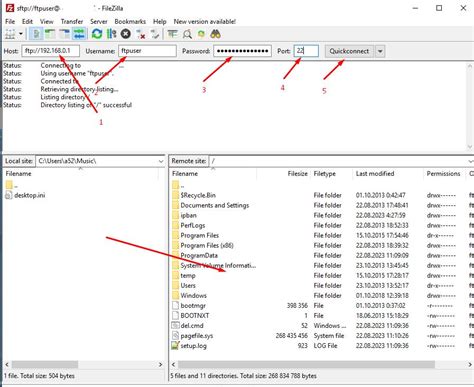
Настройка SFTP отличается в зависимости от операционной системы.
Настройка SFTP на Linux:
1. Установите пакет OpenSSH, используя команду:
$ sudo apt-get install openssh-server
2. Отредактируйте файл конфигурации SSH, добавив следующую строку:
$ sudo nano /etc/ssh/sshd_config
Subsystem sftp /usr/libexec/openssh/sftp-server
3. Перезапустите демона SSH, чтобы применить изменения:
$ sudo service ssh restart
4. Создайте пользователя, которому разрешено использовать SFTP:
$ sudo adduser sftp_user
5. Настройте разрешение доступа к SFTP для пользователя:
$ sudo usermod -aG sftp_group sftp_user
6. Измените права доступа папки, в которую будет загружать файлы пользователь:
$ sudo chown root:sftp_group /path/to/upload/folder
$ sudo chmod 750 /path/to/upload/folder
Настройка SFTP на Windows:
1. Установите программу-сервер SFTP, например, Bitvise SSH Server.
2. Запустите программу и выполните настройку учетных записей пользователей.
3. Установите фильтры безопасности, чтобы ограничить доступ пользователей к файлам и папкам.
4. Убедитесь, что порт SFTP (по умолчанию 22) открыт на брандмауэре и маршрутизаторе.
5. Теперь вы можете подключиться к серверу SFTP с помощью клиента SFTP, например, FileZilla или WinSCP.
Примеры использования

- Скачивание файлов: SFTP позволяет безопасно скачивать файлы с удаленного сервера на локальную машину. Для этого нужно подключиться к серверу SFTP с помощью специальных программ-клиентов, например, FileZilla или WinSCP, указать адрес сервера, имя пользователя и пароль, выбрать файлы для скачивания и указать локальную директорию, в которую они будут сохранены.
- Загрузка файлов: SFTP позволяет безопасно загружать файлы с локальной машины на удаленный сервер. Подключение и настройка происходят аналогично скачиванию файлов. После подключения нужно выбрать файлы для загрузки и указать удаленную директорию, куда они будут переданы.
- Автоматизация задач: SFTP может быть использован для автоматизации регулярных задач по скачиванию или загрузке файлов. С помощью сценариев или планировщиков задач можно настроить автоматическое выполнение операций SFTP в определенное время или по определенному расписанию.
- Резервное копирование данных: SFTP позволяет создавать резервные копии данных на удаленном сервере. Это полезно, например, для обеспечения безопасности важных файлов или баз данных. После настройки подключения и выбора файлов для резервного копирования, можно регулярно выполнять операцию с помощью автоматического запуска сценариев.
- Синхронизация файлов: SFTP может быть использован для синхронизации файлов между локальными и удаленными директориями. Это позволяет обновлять удаленные файлы в соответствии с изменениями локальных файлов или наоборот. Для этого нужно настроить правила синхронизации с помощью программ-клиентов или сценариев.



